Panduan Pengguna iCloud
- Selamat Datang
-
-
- Masuk dan menggunakan iCloud.com
- Menyesuaikan dan menggunakan halaman utama
- Keynote
- Numbers
- Pages
-
- Tinjauan Foto di iCloud.com
- Melihat foto dan video
- Menyembunyikan foto dan video
- Menggunakan Perpustakaan Foto Bersama iCloud
- Mengunggah dan mengunduh foto
- Menambahkan judul atau teks
- Menyusun foto dan video
- Menambahkan foto dan video ke Favorit
- Memutar pertunjukan slide foto
- Menghapus serta memulihkan foto dan video
- Berbagi foto dan video
- Memulihkan file dan informasi
- Menggunakan iCloud di komputer Windows
- Dapatkan bantuan lainnya dengan iCloud
- Legal notices and acknowledgements
- Copyright

Melihat file dan folder di iCloud Drive di iCloud.com
Anda dapat melihat file dan folder yang disimpan di iCloud Drive menggunakan peramban web.
Melihat file dan folder
Di iCloud Drive di iCloud.com, klik pilihan di bar samping, seperti Terbaru atau Telusuri.
Jika bar samping tidak ditampilkan, klik
 .
.Untuk membuka folder, klik folder dua kali.
Untuk melihat file, lakukan salah satu langkah berikut:
Membuka di tab baru: Klik file dua kali.
Melihat pratinjau di tab yang sedang terbuka: Pilih file, klik
 di pojok kanan atas, lalu pilih Pratinjau. Jika file tidak memiliki gambar mini, Anda tidak dapat melihat pratinjau.
di pojok kanan atas, lalu pilih Pratinjau. Jika file tidak memiliki gambar mini, Anda tidak dapat melihat pratinjau.Kiat: Anda juga dapat memilih file, lalu tekan bar Spasi.
Mengubah bagaimana file dan folder ditampilkan
Di iCloud Drive di iCloud.com, klik
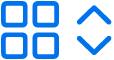 atau
atau 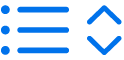 di sudut kiri atas (bergantung pada tampilan Anda saat ini).
di sudut kiri atas (bergantung pada tampilan Anda saat ini).Pilih salah satu pilihan:
Grid: File dan folder ditampilkan sebagai ikon yang disusun dalam grid.
Daftar: File dan folder disusun menurut nama dalam daftar, dan kolom lainnya menampilkan informasi tambahan.
Mengubah bagaimana file dan folder diurutkan
Di iCloud Drive di iCloud.com, klik menu "Urutkan menurut" di sudut kanan atas, lalu pilih Tanggal, Jenis, Nama, atau Ukuran.
Jika tidak melihat menu pop-up “Urutkan menurut”, pastikan Anda tidak sedang melihat folder Terbaru.
Melihat info file dan folder
Pilih file atau folder, klik
 di pojok kanan atas, lalu klik Rincian.
di pojok kanan atas, lalu klik Rincian.Informasi ini mencakup jenis file, ukurannya, kapan terakhir kali diubah, dan tempat file disimpan. Jika file dibagikan, Anda juga dapat melihat orang yang membagikannya.
Pelajari cara menggunakan iCloud Drive di iCloud.com di telepon atau tablet.